华硕STRIX B250G GAMING主板是一款采用了ntel B250芯片组的主板产品,如果有使用华硕STRIX B250G GAMING主板的用户想要重新安装系统,就需要先通过bios设置u盘启动才可以进行下一步操作,那么华硕STRIX B250G GAMING主板怎么进入bios设置u盘启动呢?今天为大家分享华硕STRIX B250G GAMING主板进入
bios设置u盘启动
的操作教程。
华硕STRIX B250G GAMING bios设置教程:
1.开机后不断的按Delete键进入bios设置,点击地球修改语言,点击底部的Advanced。如图所示:

2.选择高级,点击PCI设置,点击SATA 模式选择,这边看到只有AHCI模式。如图所示:
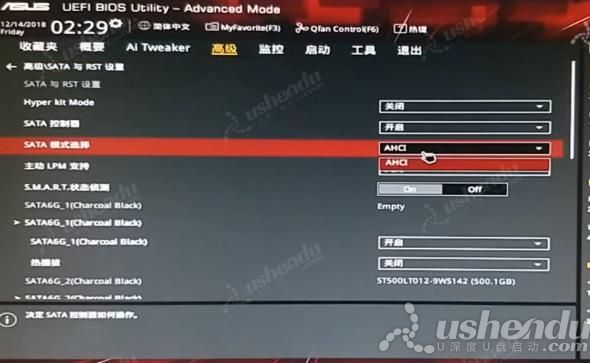
3.点击启动,点击Boot Option #选择U盘的名字。有多个外接设备的话点击USB Device BBS这项。如图所示:
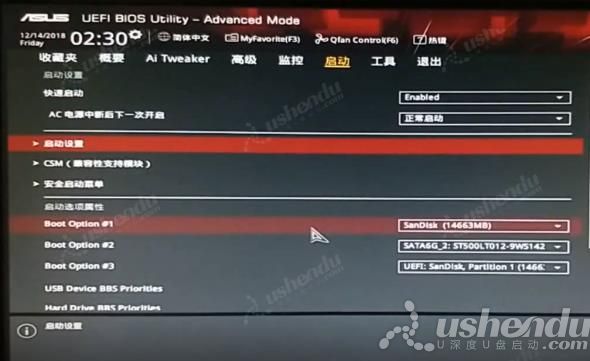
4.点击CSM,开启CSM选择开启,启动设备控制选择UEFI与Legacy OPROM,点击从存储设备启动选择Legacy only。如图所示:

5.点击退出,点击保存变更并重新设置,电脑重启后会进入PE。
6.快捷键进入的步骤,电脑开机按F8,进入启动菜单后选择U盘的名字进入PE,如图所示:
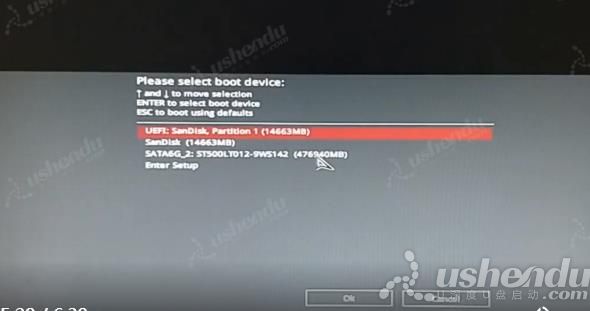
关于华硕STRIX B250G GAMING主板进入bios设置u盘启动的操作步骤就为小伙伴们详细分享到这里了,如果用户们感兴趣,可以根据以上方法步骤进行操作哦,希望本篇教程对大家有所帮助,更多精彩教程请关注u深度官方网站。
